آیفون چگونه اطلاع دهد که شارژ باتری گوشی 80 درصد شده است؟
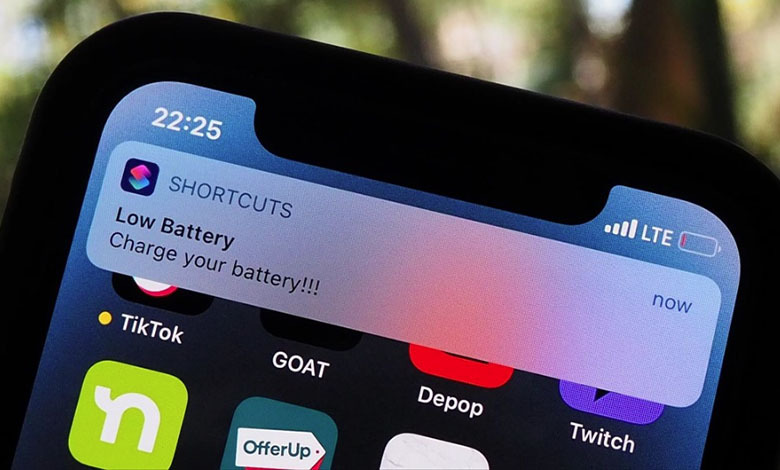
آنچه در این مقاله میخوانید
حتماً شما هم مانند بسیاری از کاربران، ترجیح میدهید آیفونتان را کامل شارژ کنید. با این همه، مدام شارژ کردن آیفون در بالاترین حد ممکن، میتواند از طول عمر مفید باتری آن بکاهد. آموختن شیوه حفظ روال شارژ سالم میتواند به افزایش عمر باتری گوشی آیفون شما کمک شایانی کند.
قیمت گوشی آیفون در گوشی شاپ با امکان خرید نقد و اقساط
افزایش عمر مفید باتری آیفون شما
هنگامی که درباره باتریهای آیفون یا سایر دستگاههای هوشمند صحبت میکنیم، در واقع درباره دانشی که در ساخت باتریهای لیتیوم ـ یونی به کار رفته است، صحبت میکنیم. از این نوع باتریها در همه جا استفاده میشود؛ از ساعت هوشمند گرفته تا آیفون و وسایل نقلیه الکتریکی. اگر از روش کار این باتریها آگاه باشید، ممکن است باتری دستگاه شما تا سالها، سالم بماند و مثل روز اول کار کند.
برای جلوگیری از تحلیل رفتن باتری آیفون خود در طول زمان، شما باید آن را از چرخه شارژ و ذخیره کامل و دائمی انرژی دور نگه دارید. زیرا این حالت برای باتری لیتیوم ـ یونی بسیار زیانبار است. لازم به ذکر است، حفظ سطح باتری در 50% بهترین حالت ممکن است که در عین حال غیرعملی است. بنابراین، نقاط شارژ مطلوب بین 20% تا 80% است.
این مهم است که عادت متصل نگه داشتن مداوم گوشی خود به کابل یا شارژر بیسیم را کنار بگذارید. افزونبر این، بکوشید تا آنجا که میتوانید از مصرف باتری آیفون خود بکاهید. به این ترتیب در صورت در دسترس نبودن شارژر، ذخیره انرژی باتری آیفون شما به «منطقه خطرناک» ۲۰ درصد و پایینتر نخواهد رسید.
اجازه دهید آیفون شما زمانی که باتری 80 درصد است به شما اطلاع دهد
شما میتوانید با انجام مراحل زیر به سادگی به آیفون خود اجازه دهید زمانی که به سطح باتری خاصی مانند 80 و 20 درصد میرسد، شما را آگاه کند. برای این کار:
- برنامه «Shortcuts» را در آیفون خود اجرا کنید. روشن است اگر آن را روی آیفون خود نصب نکردهاید، باید آن را از اپاستور دریافت کنید.
- سپس در نوار پایین به بخش «Automation» بروید.
- روی «Create a personal automation» ضربه بزنید. در این مرحله، شما در حال ایجاد یک اتوماسیون هستید که شرط «سپس» را راهاندازی میکند. روشن است که به یک اعلان شارژ باتری نیاز دارید.
- آنگاه فهرستی با گزینههای مختلف باز میشود. برای ادامه روی «Battery Level» ضربه بزنید.
- وضعیت شارژ باتری را با کمک نوار لغزنده موجود تعیین کنید. نقطه سفید رنگ را به سمت راست بکشید تا به عدد 80٪ برسد. سپس «Equals 80%» را انتخاب کنید.
- آنگاه روی «Add action» ضربه بزنید. همچنین میتوانید یکی از اقدامات پیشنهادی را که به شما ارائه میشود، انتخاب کنید. درخواستی روی گوشی نمایان میشود که به شما کمک میکند از میان شمار گستردهای از اقدامات موجود، مورد مناسبتری را برای خود انتخاب کنید. میتوانید با انتخاب «Play Music» به آیفون خود اجازه دهید یک آهنگ موسیقی پخش کند یا از گوشی بخواهید اعلان را از طریق «Speak Text» به شما اعلام کند. به آیفون خود اعلام کنید چه چیزی بگوید. برای مثال، میتوانید کاری کنید که بگوید: «باتری شما 80% است. مرا از برق بکش!» و یا با آزادسازی تخیلتان جمله خود را بسازید.
- شما میتوانید با ضربه زدن روی نماد «پیکان» در کنار نوشتارتان، چیزهای بیشتری مانند سرعت گفتار، یا زیر و بم صدای آن را بیش از پیش سفارشی کنید. همچنین با فعالسازی گزینه «Wait Until «Finished، آیفون شما میتواند حتی پس از اینکه آن را از کابل جدا کردید به بیان بقیه متن ادامه دهد.
- ناگفته نماند، از شما پرسیده میشود آیا میخواهید این اتوماسیون به صورت «Ask Before «Running و یا «Notify When Run» باشد؟ پیشنهاد میکنیم هر دو را خاموش بگذارید. زیرا شما نیاز دارید که اتوماسیون بهطور خودکار بدون اجازه اجرا شود و از پیش اعلان متن گفتاری را تنظیم کرده باشید. پس از انجام کارهای بالا و هنگامی که به بخش «Automations» در برنامه « Shortcuts» بازمیگردید، اتوماسیون تازهای را که ایجاد کردهاید، خواهید دید.
قیمت گوشی شیائومی در گوشی شاپ با امکان خرید نقد و اقساط
ایجاد اعلانی دیگر برای شارژ 20 درصدی باتری
روشن است شما برای حفاظت هر چه بهتر از باتری آیفون خود باید اتوماسیون مخالفی را نیز تنظیم کنید که به شما بگوید چه زمانی شارژ گوشی شما به 20 درصد رسیده است. به این ترتیب شما میتوانید فوراً آن را به شارژر متصل کنید.
انجام این کار مانند همان مراحلی است که در بخش قبلی توضیح دادیم. تنها با ذکر این تفاوت که شما باید به جای «برابر 80»، «برابر 20 درصد» را انتخاب کنید. با انجام این کار، زمانی که آیفون شما 20 درصد شارژ شد، هشداری در اینباره دریافت خواهید کرد. سپس با بازگشت به صفحه «Automations» درخواهید یافت که اکنون هر دو اتوماسیون برای شما فعال شده است.
خرید گوشی در گوشی شاپ با امکان پرداخت نقد و اقساط
پرسشهای متداول
این روش، چی فرقی با ویژگی شارژ باتری بهینه شده دارد؟
اپل از iOS 13 به بعد، قابلیت شارژ بهینه باتری یا همان Optimized Battery Charging را به آیفون اضافه کرده است. برای فعال کردن این قابلیت باید به « Settings > Battery > Battery Health & Charging» بروید. این ویژگی معمولا هنگام شارژ شبانه گوشی کاربرد دارد و به آیفونتان اجازه میدهد زمانی که شارژ گوشی شما به 80 درصد رسید، شارژ را متوقف کند. تا اینجای ماجرا، شبیه چیزی است که در این مطلب گفته شد. اما تفاوت آنها در این است که قابلیت شارژ بهینه، در نهایت، شارژ آیفون شما را به 100 درصد میرساند.
در واقع اپل به کمک الگوهای استفاده شما از گوشیتان و زنگ هشدار دستگاه، زمان بیدار شدن شما را پیشبینی میکند و پیش از آنکه از خواب بیدار شوید، شارژ را تا 100 درصد ادامه میدهد. البته این پیشبینی ممکن است همیشه هم درست نباشد، و دستگاه ذخیره انرژی را پس از رسیدن شارژ به 80 درصد متوقف نکند. انتخاب بین این دو قابلیتِ تنظیم شارژ آیفون بر عهده شماست و به شرایط استفادهتان از گوشی خود بستگی دارد.
چند سال است که بدون مشکل باتری، از آیفون استفاده میکنم. آیا باید تنظیمات و کارهای گفته شده در این مطلب را حتما انجام دهم؟
لازم نیست همه دارندگان آیفون شارژ گوشی خود را بین 20 تا 80 درصد نگه دارند. اما از آنجا که باتری گوشی شما با این کار، برای مدت طولانیتری سالم میماند و ممکن است عمر آن یک سال بیشتر شود، بهتر است آن را انجام دهید. در واقع به این ترتیب، عملکرد باتری آیفونتان دیرتر ضعیف خواهد شد.
آیا میتوانم آیفونم را طوری تنظیم کنم که وقتی شارژ آن کامل شد، به طور خودکار از ورود برق به دستگاه جلوگیری کند؟
بله، از آنجا که شارژ باتری آیفون تا 100% در طولانی مدت مضر است، بهتر است با این کار، به سلامت باتری خود کمک کنید. برای این کار تنها کافیست، تنظیمات گفته شده در این مطلب را انجام دهید و نوار لغزنده را به جای 80% روی عدد 100 تنظیم کنید.
آیا شارژ کامل باتری لپ تاپها به آنها هم آسیب میزند؟
بله، بهطور کلی هر دستگاهی که به باتریهای لیتیوم یونی مجهز است، در صورت شارژ کامل آسیب خواهد دید. اگر شرکت سازنده لپتاپ شما راه حلی برای جلوگیری از شارژ کامل باتری پیشنهاد داده است، آن را اجرا کنید و اگر نه، تلاش کنید تا به صورت دستی شارژ لپتاپ خود را بین 20 تا 80 درصد نگه دارید.
بیشتر بخوانید:








